Ошибки в 1С Розница

Как бы ни хотелось верить в идеальную работу программы 1С Розница, все же бывают моменты, когда неожиданно выдаются ошибки.
Ошибка базы данных – та самая ошибка, которая напугает даже самых матерых пользователей 1с Розницы. Лучший способ обезопасить всю ценную информацию – сделать резервное копирование. Однако, чаще всего никакой копии, разумеется, нет. Если обновление 1С Розницы не помогло, то что-то из приведенных ниже примеров точно поможет.
Восстановление базы в режиме Конфигуратора
Одним из возможных вариантов исправления ситуации в 1С является восстановление поврежденной базы данных в режиме конфигуратора.
«1C Розница 8»?
Специалисты 1С ответят на любые вопросы
и помогут выбрать программу абсолютно бесплатно!
Одним из режимов запуска 1С Предприятие является режим конфигуратора, который позволяет исправлять работу базы данных и вносить правки в ее структуру, а также осуществлять различные виды работы, которые недоступны в пользовательском режиме.

Порядок действий в режиме Конфигуратора для исправления ошибки базы данных в 1С Розница:
- Выделить проблемную базу и нажать Конфигуратор, после чего открыть раздел Администрирование и выбрать Тестирование и Исправление.
- Далее на экране появится сообщение с рекомендацией создать резервную копию информационной базы – нажать Продолжить.
- В появившемся окне раздела «Проверки и режимы» нужно отметить необходимые пункты для проверки. Нет определенного алгоритма по заполнению формы: можно отметить все варианты, выбрать «Тестирование и исправление» и ниже «Не изменять в обоих столбцах», после чего нажать «Выполнить».

Тестирование занимает около 10 минут, после чего произойдет соответствующее обновление программы 1С Розница с корректной базой данных. По окончанию работ режим Конфигуратора необходимо закрыть и проверить исправность работы базы данных.
На случай, если ошибка есть, но доступ к конфигуратору у вас отсутствует, существует стандартная утилита chdbfl.exe.

Звучит страшно, но на деле chdbfl.exe – штатная утилита 1С, бесплатно идущая с платформой для тестирования и корректировки всевозможных проблем с базой данных. Иными словами, данная утилита – аналог функционала проверки, который доступен в конфигураторе.
Корректировка базы утилитой chdbfl.exe
Чтобы воспользоваться утилитой, нужно нажать правой кнопкой мыши по ярлыку 1С Предприятие и выбрать «Свойства».
Раздел «Ярлык» - «Рабочая папка» - необходимо скопировать часть адреса без кавычек: C:\Program Files (x86)\1cv8.
После этого открыть «Мой компьютер», вставить копию адреса и нажать «Enter». Далее надо зайди в папку с последней установленной версией 1с – открыть папку «bin» - обнаружить утилиту chdbfl. Утилиту открыть, в открывшемся окне справа от строки «Имя файла БД» нажать троеточие.
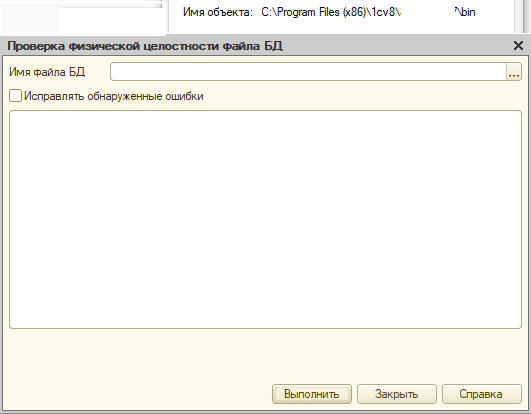
Далее нужно скрестить утилиту с файлом 1Cv8, который расположен в папке с базой, найти которую можно при запуске платформы. Для этого действия через утилиту нужно открыть папку с базой, выделить файл 1Cv8 и нажать «Открыть». Отметив пункт «Исправлять обнаруженные ошибки» нажать «Выполнить». По окончанию проверки действующие изменения вступят в силу, а ошибки в базе данных будут исправлены.
Если проблема ошибки базы данных остаётся, никакое обновление 1С розницы в очередной раз не помогает, то остается пробовать очистить кэш 1с на компьютере.
Очистка кэша
Кеш 1с представляет собой некое хранилище с быстрым доступом. В нем содержится информация, которую с высокой вероятностью может запросить пользователь в рабочем процессе. Кеширования необходимо для ускорения работы программ. В данной ситуации 1с подгружает файлы конфигурации в обособленный кэш и в дальнейшем не запрашивает их напрямую при каждом обращении.
В ситуации, когда 1с некорректно отрабатывает кеширование, программа начинает выдавать многочисленные ошибки: «Неверный формат хранилища данных», «Ошибка формата потока» и т.д. В таких случаях почистить кэш базы данных просто необходимо для последующей работы без ошибок.
Сделать это можно выделив нужную базу данных из «Информационных баз» и нажав «Настройка». В открытом окне выделяем путь к каталогу шаблонов (под графическими иконками +, - и т.д. строка C:\...) и нажимаем на значок карандаша. Прямой адрес нужно скопировать и закрыть окно, после чего открыть «Мой компьютер», вставить адрес, удалив приставку \tmplts, и нажать «Enter». После выделить и удалить все папки с большими и нечитаемыми названиями – это и есть программный кэш 1с, и перезагрузить компьютер.
Ошибка при работе с кассами ККМ
Ещё одна довольно распространенная ошибка 1С Розницы – ошибка при работе с кассами ККМ. Самая частая выглядит как «Не смогли определить доступные кассы ККМ». Основной причиной для возникновения данной ошибки может послужить создание нового пользователя в информационной базе или смена пользователя Windows. Также возможной причиной могут стать переустановка программного обеспечения, изменение пользователя и другие возможные изменения системной информации.
Все объекты в 1с напрямую связаны между собой: магазин – касса – касса ККМ – рабочее место.
На первом этапе следует проверить настройку Магазина – открыть ваш магазин и перейти в раздел с кассами. Выбрав нужную кассу, находим Кассу ККМ, по которой пробивается кассовый чек. Далее нужно открыть Кассу ККМ, где будет указано Рабочее место и Подключаемое оборудование. В данный момент Рабочее место будет совсем другим, поэтому нужно запомнить его название.
«Обновление программ 1С»?
Специалисты 1С ответят на любые вопросы
и помогут абсолютно бесплатно!
После этого идем в Администрирование – Подключаемое оборудование – Рабочие места. Разные данные в «Рабочих местах» является основной причиной ошибки «Не смогли определить…» в 1с Розница.
Чтобы убедиться в этом, достаточно открыть Рабочее место нажатием клавиши F2 и посмотреть привязанное к нему оборудование: если там пусто, то очевидно, что касса ККМ просто не сможет корректно работать. Нужно попробовать заменить Рабочее место текущего сеанса на актуальное и вручную скорректировать реквизиты.
Все возможные решения, приведенные в этой статье, призваны вам помочь решить проблемы: очистка кэша, работа в режиме конфигуратора, использование утилита chdbfl.exe… Но достаточно ли у вас времени, ресурсов и сотрудников, для того, чтобы разбираться с этим? Выгоднее и проще всего будет обратиться к профессионалам, которые возьмут все заботы на себя. Приобретая программу 1С Розница у франчайзи Авиант, вы обеспечиваете себе дальнейшую техническую поддержку, помощь, свое собственное спокойствие и быстрое решение возможных неполадок.

